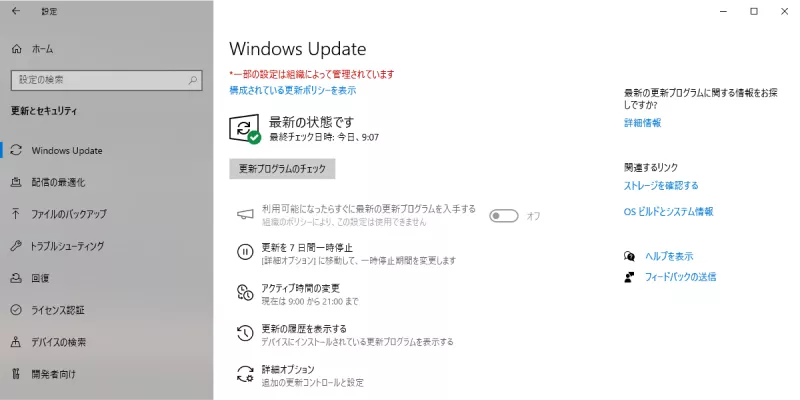2024年6月11日にリリースされたWindows 11向けの更新プログラムKB5039212は、システムの休止状態からの再開失敗や、Windows ProからEnterpriseへのサブスクリプションアップグレード失敗など、いくつかの問題を引き起こしていることが報告されています。この記事はKB5039212更新情報と既知の不具合を紹介します。
Part1.KB5039212とは何ですか?
KB5039212は、2024年6月のWindows 11向け月例更新プログラムです。以下の問題を修正しています。
- システムの休止状態からの再開が失敗する問題(BitLocker有効時)
- lsass.exeが応答しなくなる問題
- メモリリークが発生する問題
- 更新プログラムのインストールプロセスが失敗する問題
Part2.Windows11でKB5039212をアンインストールする方法
問題が発生している場合は、KB5039212をアンインストールすることで解決できる可能性があります。
[スタートメニュー]を開き、【設定】を選択します。
【更新とセキュリティ】>【Windows Update】を選択します。
【更新履歴】>【更新履歴を表示する】を選択します。
アンインストールしたい更新プログラム (KB5039212) を選択し、【アンインストール】を選択します。

再起動を求められたら、【今すぐ再起動する】を選択します。
Part3.更新プログラムKB5039212がインストールできない場合の対策
Windows11でKB5039212がインストールできない場合は、以下の対策を試してください。
- PCを再起動します。
- Windows Updateのトラブルシューティングを実行します。
- 保留中の更新プログラムをすべてインストールします。
- ウイルス対策ソフトウェアを無効化します。
- ディスク容量を確保します。
- システムファイルを破損修復します。
これらの対策を試しても問題が解決しない場合は、Microsoft サポートに問い合わせてください。
Part4.【追加】WindowsUpdate更新エラー修正後のデータ復元
万が一、Windows Updateの更新プログラム「KB5039212」のインストールにエラーが起き、大切なデータが失われた場合は、データ復元ソフトを使用して復元できる可能性があります。バックアップを取っていない場合は、データ復元ソフトを使用して失われたデータを復元することができます。
おすすめのデータ復元ソフトは、Tenorshare社の「4DDiG Windowsデータ復元」です。4DDiGは信頼性の高いデータ復元ソフトの1つで、写真や動画などの幅広いデータ形式に対応しています。
- スキャン対象を選択:
Tenorshare 4DDiGが起動後の画面で、復元したいデータが存在するドライブやパーティションを選択します。「スキャン」をクリックします。

- ファイルをプレビュー:
一部のファイルのみスキャンは数分かかりますが、削除されたファイルを全てスキャンするのには時間がかかります。スキャン結果が出ましたら、詳細をプレビューするためにお探しのファイルタイプをクリックすることができるようになります。

- ファイルを復元:
その後、復元したいファイルにチェックを入れて、復元したファイルの保存場所を選択して、復元作業を実行します。

注意:
保存パスを元の場所を選択すれば、データが上書きして復元できない恐れがあります。
データ消失の可能性がある場合は、定期的にバックアップを取ることを強くおすすめします。
最後に
KB5039212は、Windows 11の安定性を向上させる重要な更新プログラムです。しかし、Windows 11のKB5039212更新プログラムのインストールに問題が発生する可能性もあります。また、WindowsUpdate更新エラー修正後はデータ復元ソフト「Tenorshare 4DDiG」を活用してデータを復元することをおすすめします。
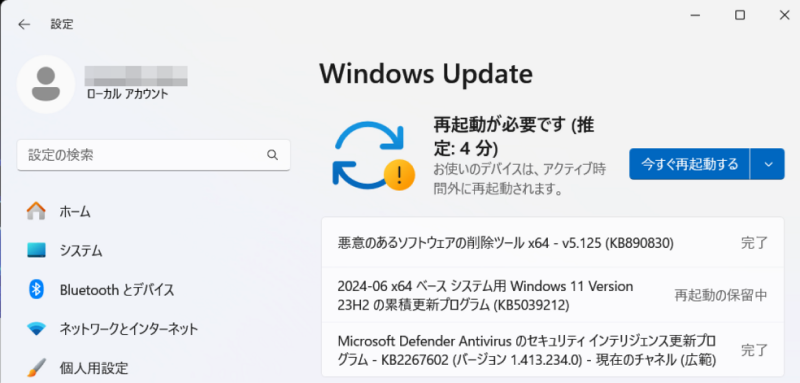



 ChatGPT
ChatGPT
 Google AI モード
Google AI モード
 Perplexity
Perplexity
 Grok
Grok